
كيفية معرفة متطلبات النظام الكامل لجهاز الكمبيوتر الخاص بك، الكمبيوتر المحمول؟ حيث في الكمبيوتر، متطلبات نظام مشاهدة الكمبيوتر المحمول؟
دليل على عرض متطلبات نظام الكمبيوتر.
التنقل
غالبا ما يستطيع العديد من مستخدمي المبتدئين من جهاز الكمبيوتر أن يفهموا السبب في تثبيت أي لعبة أو البرنامج، فهل يرغبون في تشغيل جهاز الكمبيوتر الخاص بهم؟ المشكلة هي أن معظم القادمين الجدد ببساطة لا يعرفون ما هي خصائص جهاز الكمبيوتر الخاص بهم. هذه المعرفة مهمة للغاية لأي مالك لجهاز كمبيوتر ثابت أو كمبيوتر محمول، لأن أي برنامج لديه متطلبات نظام معينة يجب أن يتطابق الكمبيوتر.
في مقالتنا، سنخبر عن عدة طرق للتحقق من خصائص جهاز الكمبيوتر الشخصي الخاص بك والمساعدة في فهم ما إذا كان يتوافق مع متطلبات النظام من لعبة أو تطبيق معين.

الصورة 1. ما هي متطلبات النظام للكمبيوتر وكيفية معرفة: التعليمات
ما هي متطلبات النظام؟
متطلبات النظام - هذه مجموعة من معلمات الكمبيوتر المحددة المطلوبة لإطلاق البرامج والألعاب والتطبيقات الأخرى. كل برنامج أو لعبة لديه متطلبات نظام مختلفة لجهاز كمبيوتر، ومع ذلك، فإن الأساس لأي برنامج هو خصائص الكمبيوتر التالية:
- نظام التشغيل؛
- المعالج وتردد الساعة (GHz)؛
- كمية ذاكرة الوصول العشوائي؛
- أداء بطاقة الذاكرة والذاكرة والرسومات (لألعاب الكمبيوتر)؛
- كمية كافية من مساحة القرص الثابت المجانية للتركيب؛
بعض البرامج، مثل محرري الصوت، لديها متطلبات بطاقات الصوت ذات الصلة، ولكن هذه السمة ليست مهمة جدا مثل تلك المذكورة أعلاه.
تنقسم متطلبات النظام للألعاب والبرامج إلى فئتين: الحد الأدنى والموصى به.
- الحد الأدنى لمتطلبات النظامالكمبيوتر يكفي للتأكد من بدء البرنامج أو اللعبة والعمل في الحد الأدنى من الإعدادات. على سبيل المثال، في ألعاب مع الحد الأدنى من متطلبات النظام، ستكون جهاز الكمبيوتر جودة صورة ضعيفة وتردد تحديث الإطار المنخفض. وهذا هو، سوف تتحرك الصورة ببطء.
- على جهاز كمبيوتر يطابق متطلبات النظام المستحسنةستعمل البرنامج أو اللعبة في حدود قدراتك، إظهار الأداء العالي وجودة الصور الممتازة وتحديث الإطار.
كيفية معرفة متطلبات النظام الكامل لجهاز الكمبيوتر الخاص بك، الكمبيوتر المحمول؟ حيث في الكمبيوتر، متطلبات نظام مشاهدة الكمبيوتر المحمول؟
الآن لديك فكرة عن متطلبات النظام، ولكن كيفية معرفة ما إذا كان جهاز الكمبيوتر الخاص بك يلتقي؟ في عائلة أنظمة التشغيل شبابيك مكن خيارات متعددة مع معلمات جهاز الكمبيوتر الخاص بك. سنقوم بتحليلها جميعا في نظام التشغيل ويندوز 7.:
نتعلم متطلبات النظام من خلال خصائص قسم "جهاز الكمبيوتر الخاص بي"
واحدة من أسهل الطرق لمعرفة معلمات جهاز الكمبيوتر الخاص بك هي رؤية خصائصها. للقيام بذلك، قم بما يلي:
الخطوة 1.
- افتح القائمة " بداية"وفي نافذته الرئيسية، انقر فوق العنصر" كمبيوتر».
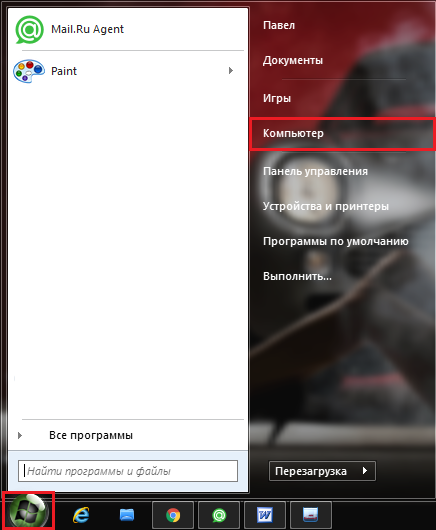
الصورة 2. الإدخال إلى الكمبيوتر من خلال القائمة "ابدأ".
الخطوة 2..
- في النافذة التي تم تكشفتها مع قائمة أقسام القرص، انقر بزر الماوس الأيمن فوق المنطقة الفارغة وفي القائمة التي تظهر، حدد السطر " الخصائص».
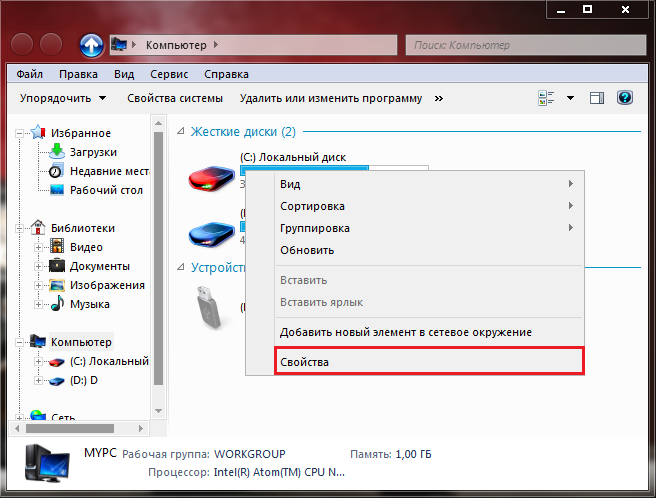
الصورة 3. عرض خصائص الكمبيوتر.
الخطوه 3..
- في النافذة التي تم تكشفتها في القسم " نظام»يمكنك رؤية الخصائص الرئيسية لجهاز الكمبيوتر الخاص بك. وهي: إصدار نظام التشغيل، نموذج وتردد المعالج، وكذلك كمية ذاكرة الوصول العشوائي.
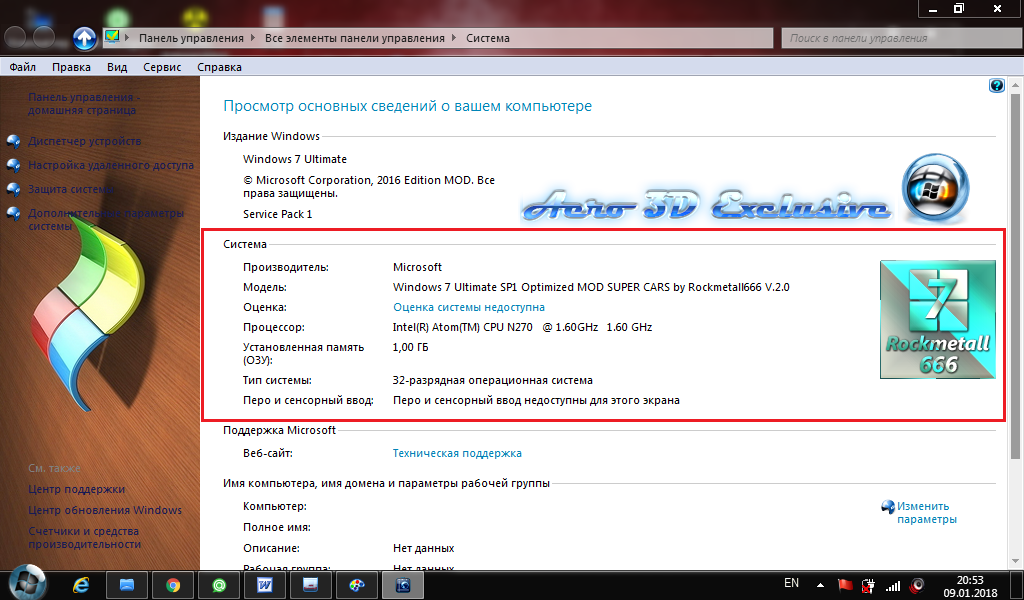
صورة 4. عرض خصائص الكمبيوتر.
كما قد تلاحظ، فإن قائمة المعلمات هذه بعيدة عن اكتمال ومعرفة ذلك، على سبيل المثال، لا يمكن أن يكون نموذج بطاقة الفيديو هنا. ومع ذلك، إذا كنت بحاجة إلى الحصول على معلومات بسرعة ومعالج وكمية ذاكرة الوصول العشوائي، فإن هذه الطريقة هي الأكثر ملاءمة وبسيطة.
نتعلم متطلبات النظام من خلال "إدارة الأجهزة"
لذلك، الطريقة السابقة لمعرفة خصائص الكمبيوتر، على الرغم من أنها أسهل، لكنها لا تعطي صورة كاملة لبعض المكونات المهمة للكمبيوتر. على سبيل المثال، حول بطاقة الفيديو. لمعرفة بطاقة الفيديو المثبتة على الكمبيوتر، ستساعدنا هذا القسم " مدير الجهاز" أنه يحتوي على جميع المعلومات حول "الأجهزة"، برامج التشغيل المثبتة على الكمبيوتر وكل شيء آخر. أيضا، من خلال هذا القسم، يتم تنفيذ الأجهزة المتصلة بأجهزة الكمبيوتر وبرامج التشغيل الخاصة بهم.
للوصول الى " مدير الجهاز"عليك القيام بالخطوات التالية:
الخطوة 1.
- بالضبط بنفس الطريقة من خلال القائمة " بداية"فتح" كمبيوتر"انقر بزر الماوس الأيمن فوق مكان فارغ في المجلد وحدد الخط من القائمة المنسدلة. الخصائص».
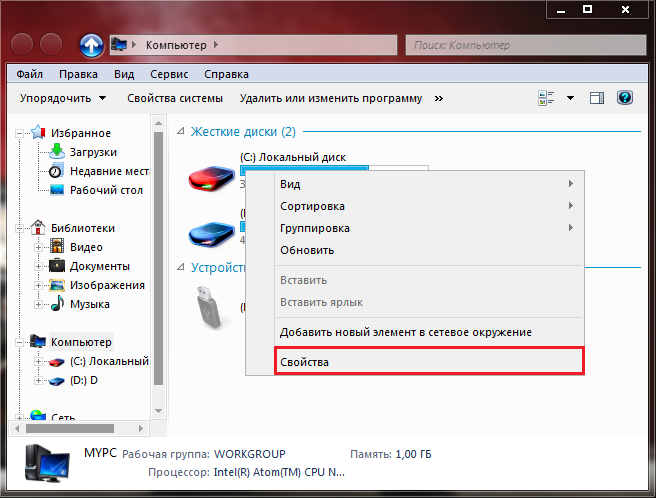
الصورة 5. أعد إدخال خصائص الكمبيوتر.
الخطوة 2..
- في النافذة النازحة مألوفة بالفعل مع معلومات موجزة حول الكمبيوتر على الجانب الأيسر، انقر على الرابط " مدير الجهاز».
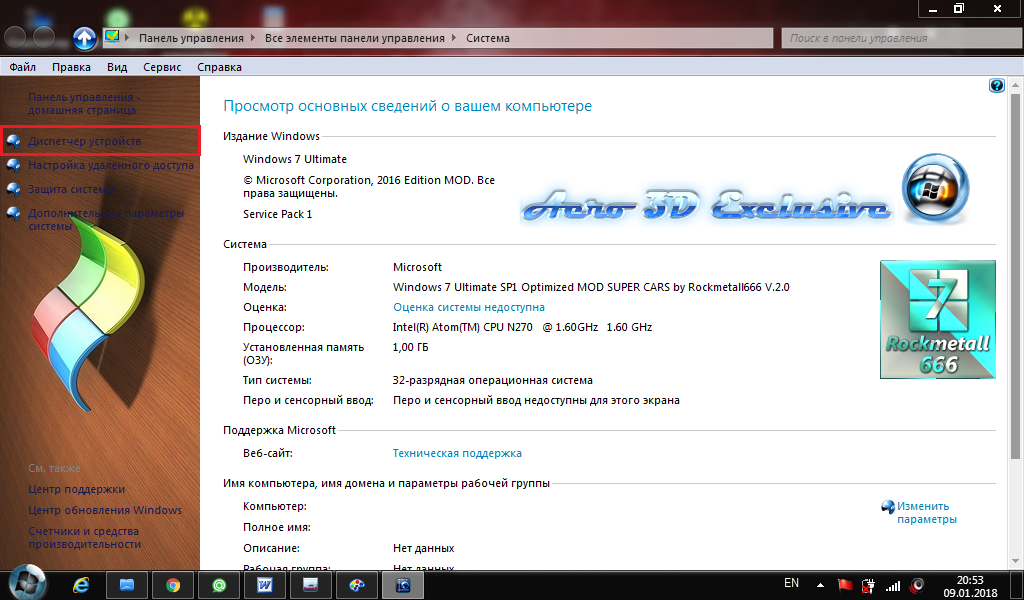
الصورة 6. انتقل إلى مرسل الجهاز.
الخطوه 3..
- سوف تظهر مع الكثير من علامات التبويب المختلفة. تحول إلى " محولات الفيديو»يمكنك رؤية نموذج بطاقة الفيديو المثبتة على جهاز الكمبيوتر الخاص بك. وإذا قمت بالنقر بزر الماوس الأيمن فوقها وانقر فوق " الخصائص"احصل على جميع المعلومات التفصيلية حول محول الفيديو الخاص بك.
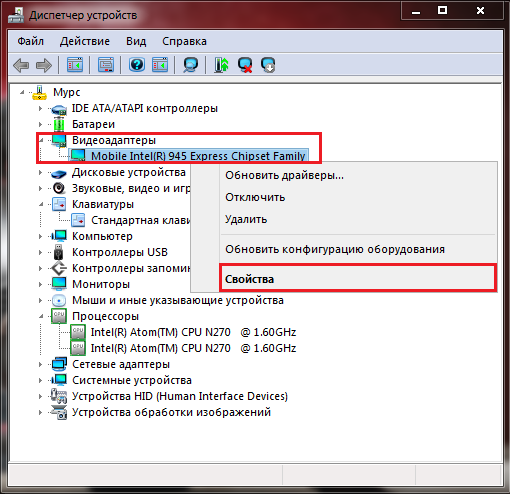
الصورة 7. عرض نموذج بطاقة الفيديو والمعلومات حول هذا الموضوع.
في هذا القسم، يمكنك الحصول على معلومات كاملة حول المعالج وبطاقة الصوت والقرص الصلب والبطارية والعديد من الأشياء الأخرى. فقط انقر فوق علامة التبويب أنت مهتم بعرض خصائص الجهاز.
نتعلم متطلبات النظام من خلال نافذة تشخيص DiPTX
الطريقة التالية، يمكنك الحصول على معلومات مفصلة حول الكمبيوتر وبطاقة الفيديو في نافذة واحدة. للقيام بذلك، قم بما يلي:
الخطوة 1.
- فتح القائمة " بداية"وفي نافذته الرئيسية، حدد" نفذ».
- في النافذة الصغيرة المكتملة، أدخل الأمر "حقل النص" dxdiag." و اضغط " أدخل».
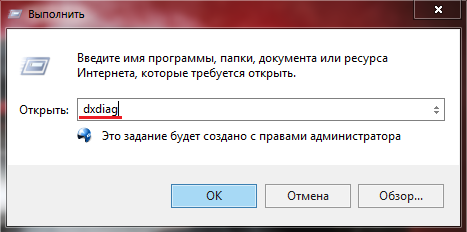
الصورة 8. تشغيل Diagnostics DirectX.
الخطوة 2..
- في النافذة التي تفتح في علامة التبويب " نظام"قدمت تقريبا نفس المعلومات كما في الخصائص" الحاسوب" بالإضافة إلى ذلك، يتم تحديد ملف الترحيل والإصدار المتاح حاليا. DirectX..
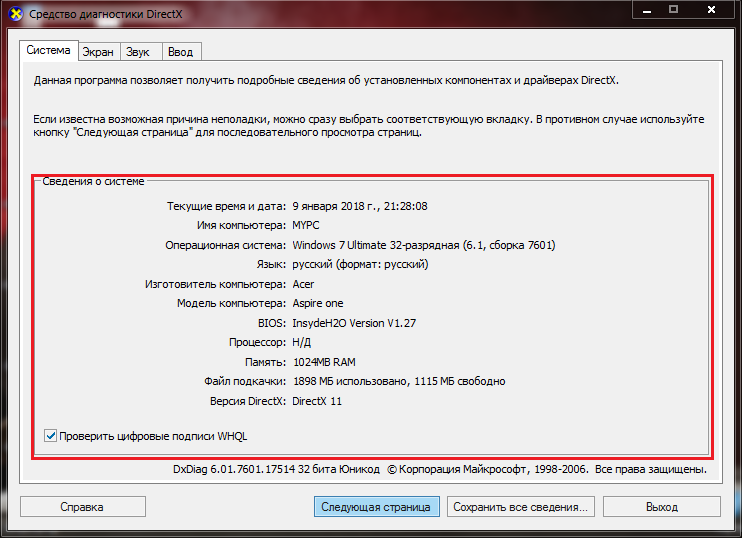
الصورة 9. الحصول على معلومات حول النظام والمعالج والذاكرة.
الخطوه 3..
- تحول إلى " شاشة»سترى نموذج بطاقة الفيديو الخاصة بك، ذاكرته، اكتب وبرنامج التشغيل المثبت. هنا أيضا دقة الشاشة وغيرها من المعلومات حول الخصائص الرسمية للكمبيوتر.
- في علامات التبويب " صوت"و" إدخال»ستتمكن من التعرف على معلومات مفصلة حول بطاقة الصوت وأجهزة التحكم (لوحة المفاتيح والماوس والسترات الألعاب).
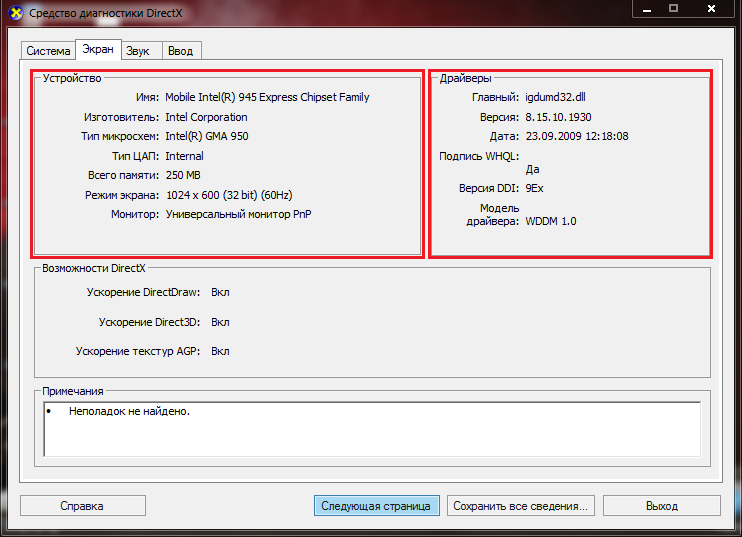
الصورة 10. عرض معلومات حول بطاقة الفيديو وسائقها.
نتعلم متطلبات النظام باستخدام برامج الجهات الخارجية.
- على الإنترنت، يمكنك العثور على الكثير من الأدوات المساعدة المفيدة، والتي من الممكن مسح جهاز الكمبيوتر الخاص بك وتعلم كل شيء تماما عنها. بدءا من تواتر المعالج ونهاية مع النموذج والشركة المصنعة للوحة الأم.
- واحدة من أكثر البرامج شعبية لمسح الكمبيوتر الشخصي "Iron" هو البرنامج قمة افرست.وبعد ظاهريا، تشبه " مدير المهام"، فقط مع عدد كبير من علامات التبويب، وبالتالي توفر معلومات إضافية حول مكونات الكمبيوتر. معها، يمكنك معرفة الإصدار الخاص بك BIOS.درجة حرارة المعالج وحتى سرعة دوران أكثر برودة.
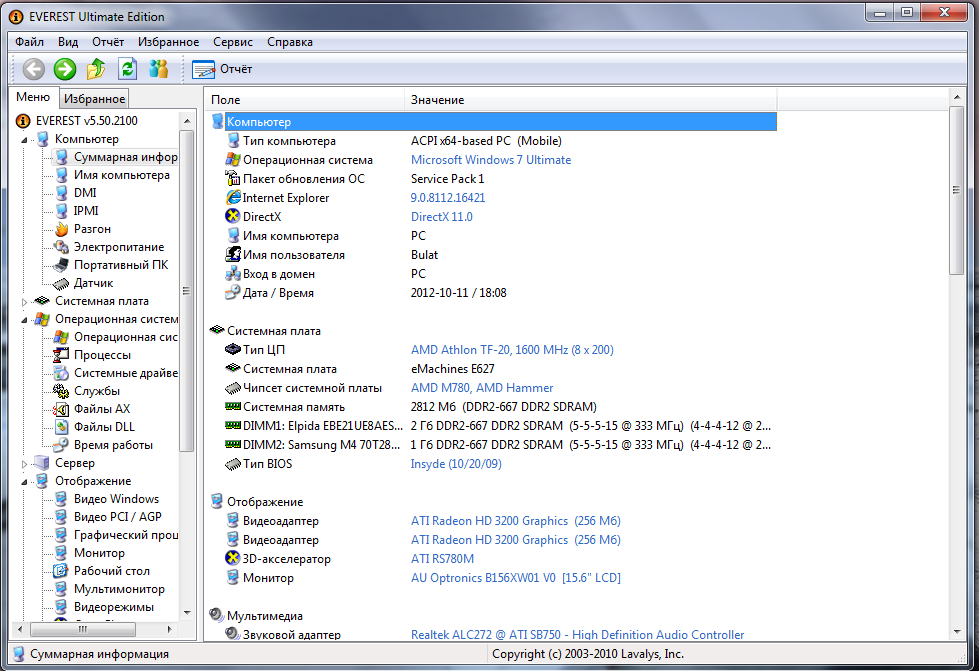
صورة 11. واجهة برنامج ايفرست.
- رسميا، يتم دفع البرنامج، ومع ذلك، تم توزيع الإصدارات التي تم اختراقها منذ فترة طويلة على الإنترنت، والتي تعمل باستمرار على جميع أنظمة التشغيل. شبابيكوبعد على سبيل المثال، يمكن تنزيل البرنامج من خدمة شعبية. softportal. بواسطة من هذا الرابط.
